- Android filoverføring
- Slik sikkerhetskopierer du Android-telefon til Mac: Komplett guide
Slik sikkerhetskopierer du Android-telefon til Mac: Komplett guide
Vi veit at sikkerheitskopiar kan verke uviktige til tider, men hugser du den gongen du mistet telefonen din og måtte kjøpe ein ny, berre for å oppdage at du ikkje kunne gjenopprette bileta og filene dine? Vel, dette er grunnen til at vi er fast bestemte på å hjelpe deg med å vite korleis du lagar sikkerheitskopi av Android-telefonen til Mac. Sjølvsagt treng du ein eigna alliert for denne utfordringa i form av eit program. Derfor har vi samla nokre av dei mest populære og funksjonelle løysingane som finst.
Som det skjer, held telefonen min på å gå tom for lagringsplass. Eg vil ta ein sikkerheitskopi på Mac-en min. Kva er ein enkel (og gratis om mogleg) måte å gjere det på?— Macrumors
Korleis sikkerheitskopiere Android-telefondata med MacDroid
MacDroid er ein av dei beste programvara for Android-filoverføring du kan bruke akkurat no. Denne kraftige applikasjonen er utforma med tanke på enkel bruk og produktivitet. Du kan handtere alle filene dine med berre nokre få klikk og overføre videoar, bilete, lydfiler eller dokument på nokre sekund. Appen støttar tilkopling i MTP-, ADB– og Wi-Fi-modus, så du kan velje det alternativet som passar best for deg.

Fordelar
- Enkel å installere og bruke
- Støtte for USB- og Wi-Fi-tilkopling
- Fungerer med dei mest populære filformata
Ulemper
- Berre 7 dagar gratis prøveperiode.
Steg-for-steg sikkerheitskopieringsguide - Bruke MacDroid
1. Last ned MacDroid frå den offisielle nettsida.
2. Sørg for at både Mac-en og Android-en er tilkopla med ein USB-kabel.
3. Vel MTP-tilkoplingsmodus i MacDroid.
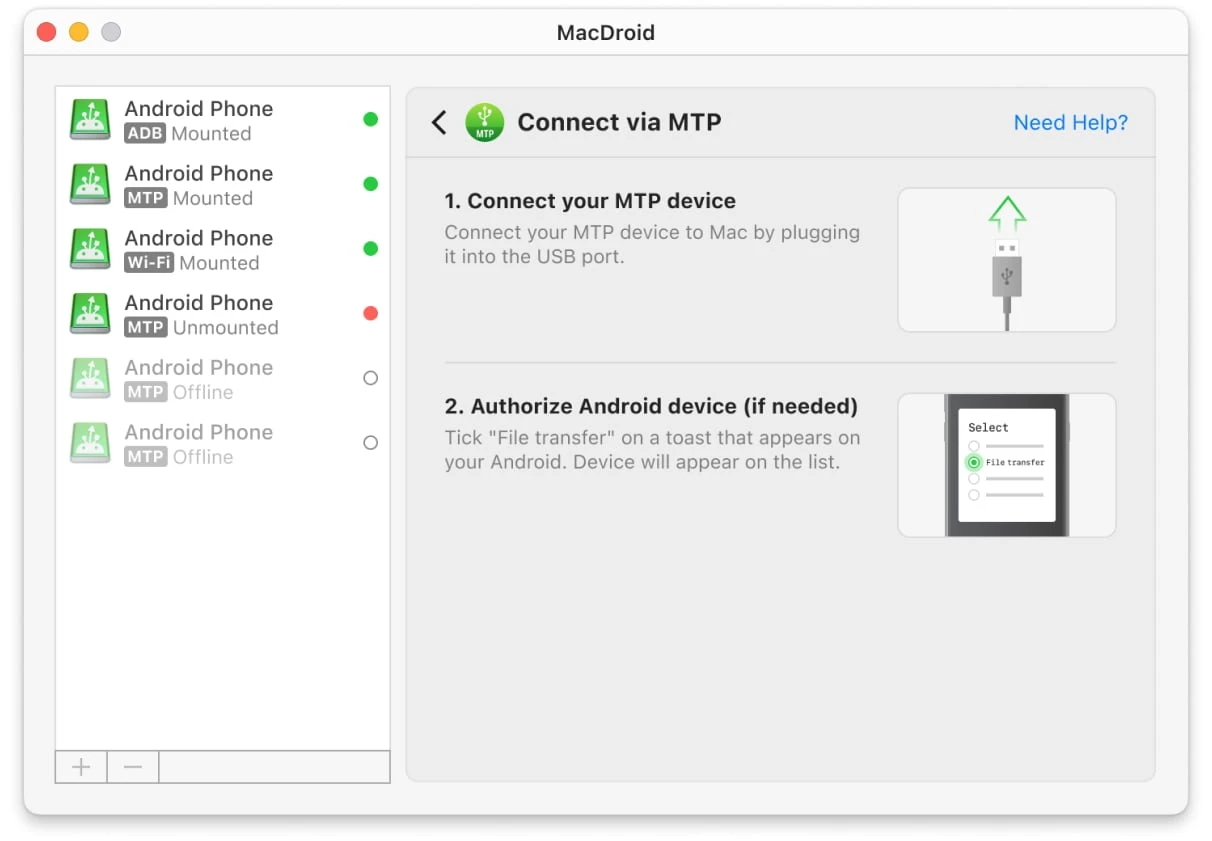
4. Etter at du har klikka på ‘Neste’-knappen, aktiver filoverføring på Android-telefonen din ved å trykkje på ‘Tillat’.
5. Når telefonen din viser på sidemenyen, kan du klikke på «Monter».

6. Det er det! Du kan no bruke Finder for å ta backup av Android på Mac.
Fullt kompatibel med macOS og både Apple Silicon og Intel.
Fungerer ikkje berre med Android-einingar, men òg med MTP-kompatible einingar, som Oculus, Kindle Scribe eReader, GoPro, Garmin, osb. Dette programmet er ein god alliert når du vil lære korleis du sikkerheitskopierer Android-telefon til MacBook.
Korleis ta backup av Android-telefon til Mac ved å bruke SyncMate
Ein annan flott løysing du kan bruke for å lage Android-backup på Mac er SyncMate. Som namnet tilseier, er dette programmet utvikla med synkronisering i tankane og kan handtere alt frå filer, bilete, meldingar, kontaktar og kalenderinformasjon. Endå meir enn dette, kan det automatisk laste opp alle dataene dine til skytjenester som DropBox eller Google Drive. Grensesnittet gjer det intuitivt å bruke og enkelt å gå gjennom heile prosessen.
Fordelar
- Både kablet og trådlaus tilkopling
- Opprettar sikkerheitskopiar automatisk i bakgrunnen
- Kopierer meldingar, kontaktar og andre data
- Støttar òg dei fleste MTP-einingar, skyer
Ulemper
- Mange alternativ å lære som kan vere forvirrande
- Wi-Fi-tilkopling krev ein følgjeapp
Slik tek du Android-sikkerheitskopi med SyncMate
- Last ned og installer SyncMate på Mac-en din.
- Start SyncMate – > Legg til ny – > Android-eining og vel Wi-Fi-tilkopling.
- Last ned SyncMate-modulen til telefonen din ved å skanne QR-koden.
- Opne modulen på telefonen, gi alle nødvendige løyve, og sjå til at du har kryssa av i boksen for trådlaus synkronisering.
- Fortsett tilkoplinga i Mac-veivisaren. Android vil automatisk dukke opp i lista over einingar. Vel Android-en din frå lista og fortsett.
- På Android vil du sjå ei tilkoplingsførespurnad; trykk «Ja, legg til i lista».
- Tilpass innstillingane dine og sørg for at telefonen din synkroniserer med Mac-en kvar gong dei er i nærleiken av kvarandre.
Kompatibel med macOS. Kan koblast til Android- og iOS-system, andre Mac-ar, MTP-einingar og skytjenester.
SyncMate vil gi deg eit avansert, automatisert verktøysett som fungerer på tvers av mange einingar. Dei trådlause funksjonane er spesielt nyttige for å forhindre slitasje på porta dine.
AirDroid
AirDroid er ei løysing for sikkerheitskopiering som berre brukar trådlaust nettverk. Du må installere følgjeappen på Android-eininga di, og i tillegg opprette ein konto. Men når det er gjort, får du gratis tilgang til Android-filene dine over Wi-Fi. Då vert det lett å ta sikkerheitskopi frå Android til Mac – berre vel alt du treng å lagre på Mac-en. Den har også mange andre funksjonar, mellom anna skjermspegling og fjernstyring.
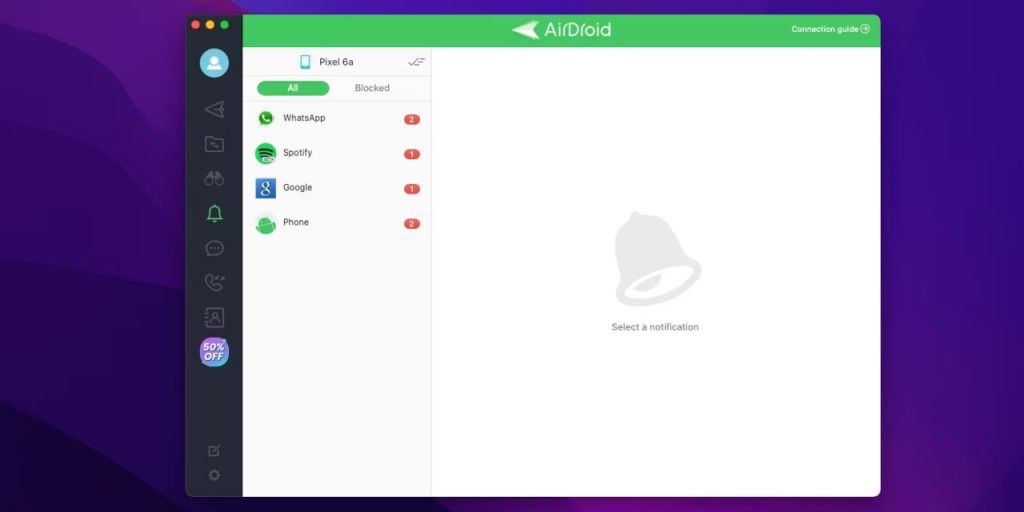
Fordelar
- Trådlaus tilkopling
- Ei mengd sekundære funksjonar
- Kryssplattformskompatibilitet
- Fjernkontroll
Ulemper
- Overføringsstorleiksavgrensingar i gratisversjonen
Prising: gratisversjon, Premium frå $2.50/månad
OS: macOS, Windows, iOS, Android, nettversjon
Vurdering: 4,4 av 5 på Mac App Store
Korleis ta sikkerheitskopi med AirDroid
- På Mac-en din, besøk den offisielle AirDroid-nettsida og opprett ein konto der.
- Gå til nettversjonen av appen.
- Last ned AirDroid til Android-eininga di.
- Opna appen på telefonen og logg inn på kontoen din.
- Gje alle naudsynte løyve på telefonen.
- Gå tilbake til nettversjonen. Vel kva du vil ta backup av og klikk på dei tilsvarande ikonane på skjermen på datamaskina di.
- Filutforskaren vil opnast. Etter det, vel filer og klikk på “Last ned”-knappen.
Kompatibel med macOS og Windows. Kople til Android-einingar.
AirDroid er verdt det om du er viljug til å opprette ein konto. Det har berre avgrensingar på overføring via internett, medan LAN-operasjonar er gratis og uavgrensa.
Dr. Fone
Dr. Fone er ein backup-applikasjon som fungerer over USB og Wi-Fi, held oversikt over backup-historikk, og lar deg velje kva datatype du vil laste inn. Dette inkluderer appdata. Backup blir òg gjort automatisk når du koplar Android-enheten din til Mac-en. Sidan nye backup ikkje vil overskrive gamle filer, kan du gjenopprette telefonen din til tidlegare tilstandar, men det vil generelt ta opp meir plass. Mesteparten av funksjonaliteten til Dr. Fone er ikkje tilgjengeleg i gratisversjonen.
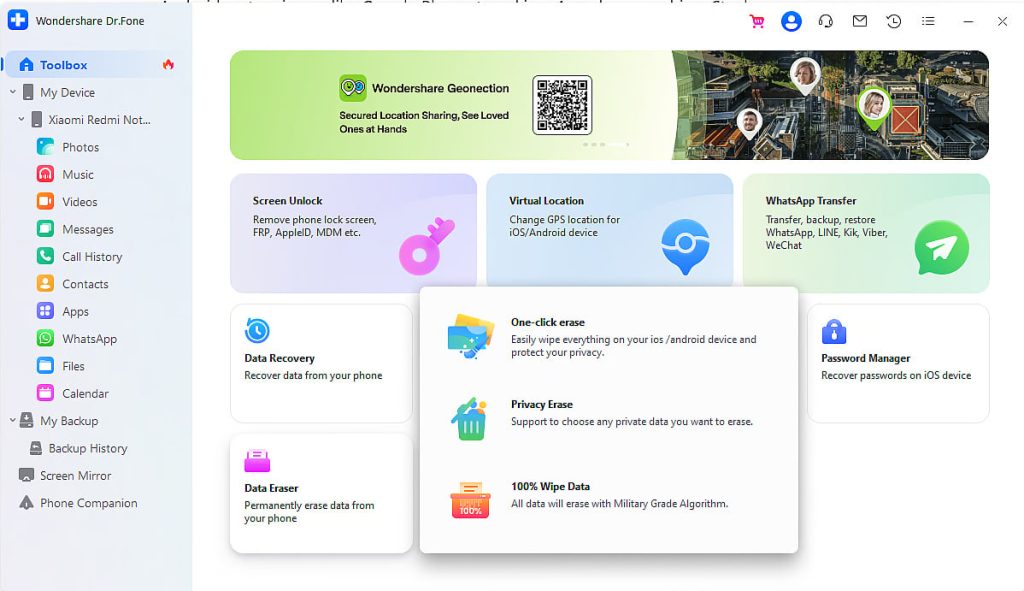
Fordelar
- Kan kople til trådlaust
- Sikkerheitskopihistorikk og versjonar
- Kan kopiere appdata
Ulemper
- Ekstra funksjonar krev oppgradering til PRO-versjonen
Prising: gratis prøveperiode, prisen startar frå $39.95
OS: macOS, Windows
Vurdering: 2,7 av 5 på Trustpilot
Slik sikkerheitskopierer du Android på Mac via Dr. Fone
- Last ned og installer Dr.Fone på Mac-en din.
- Start appen og velg tilkoplingsmetode: USB eller trådlaust.
- Skann QR-koden for å laste ned Dr.Fone Link-appen på Android-telefonen din. Opne appen på telefonen og gje alle nødvendige løyve til appen på telefonen. Vel så Dr.Fone Desktop-alternativet.
- Bruk Dr.Fone Link til å skanne QR-koden og vent til eininga er tilkopla.
- Vel “Min sikkerheitskopi”-valet i Mac-versjonen av Dr.Fone og klikk på “Sikkerheitskopier no”-knappen.
- For å ta sikkerheitskopi av SMS, set Dr.Fone Link-appen som standard SMS-app på telefonen din. Klikk på “OK”-knappen på Mac-en din.
- Vent til sikkerheitskopieringa er ferdig.
Kompatibel med macOS og Windows. Kan lage sikkerheitskopiar av Android- og iOS-system.
Bruk Dr. Fone om du har plass og pengar å avsjå. Viss du er ute etter ein rask og enkel app, finst det betre alternativ.
Slik sikkerheitskopierer du Android-telefonen din med Google
Sjølv om ikkje mange veit korleis ein kan sikkerheitskopiere Android-telefon til Mac gratis, har heile prosessen vorte mykje enklare gjennom åra. Avhengig av typen data du har, må du bruke ein av dei hovudsaklege løysingane for sikkerheitskopi. Google Foto kan brukast for medieinnhald, Google Disk for filer, dokument og alt anna.
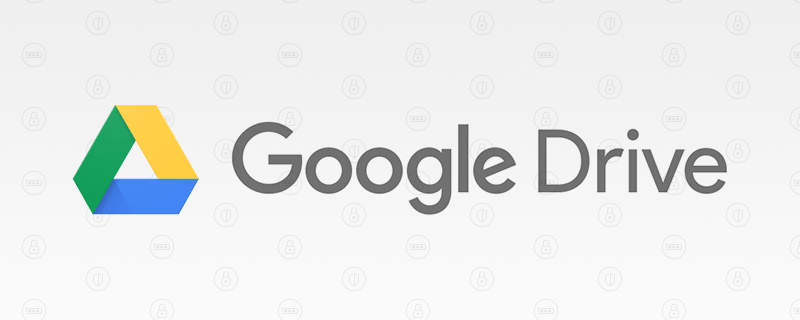
Fordelar
- Flott infrastruktur med fantastiske nedlastingsfartar
- Bygd av Google
- Optimalisert for Android-telefonar
Ulemper
- Avgrensa ledig plass
Trinn-for-trinn backup-guide – Bruke Google Foto
- Opne appen, gå til Innstillingar > Sikkerheitskopiering & synkronisering, og slå det på.
- Vel eventuelle sikkerheitskopi-instillingar, som kvalitet (Høg kvalitet eller Original).
Steg-for-steg-vegvisar for sikkerheitskopiering - Bruk av Google Drive
- På Android-telefonen din, gå til Innstillingar -> Kontoar -> Google.
- Trykk på Administrer sikkerheitskopi. Sørg for at synkroniseringsalternativa er kryssa av for bilete, videoar og andre data. Trykk på “Bekreft”-knappen.
- Slå deretter på brytaren ved sida av “Last opp til Google One”-alternativet.
- Trykk på “Sikkerheitskopier no.” Dette vil automatisk lagre dataene dine til Google Drive.
Etter det, bruk den same Google-kontoen på Mac-en din for både Google Drive og Google Foto for å få tilgang til sikkerheitskopiane dine.
Konklusjon
Sjølv om det kan vere vanskeleg i starten å avgjere kva for eit program som passar best for behova dine, kan alle saman lage ein Mac Android-backup. Det er likevel viktig å samanlikne dei side om side og sjå kva for eit som tilbyr mest. Alt i alt bør MacDroid vere den perfekte løysinga for dei fleste brukarar. I tillegg fungerer det som eit påliteleg backup-verktøy: lett å bruke, og med fantastiske funksjonar bør brukarar gje det minst ein sjanse.
Ofte stilte spørsmål
Fyrst og fremst bør du sjå om telefonen din har innebygde backup-moglegheiter. Desse kan finnast i Innstillingar-menyen, eller som ei app for Google Android-sikkerheitskopi (Google One eller Drive). Dersom du ikkje finn nokon, må du kanskje bruke ein av dei nemnde løysingane.
Du kan gjere det ved å kopiere alle filene frå rotkatalogen. Nokre typar data kan krevje at du brukar ekstra programvare, som SyncMate. Viss du vil ta backup av bilete for Android, ta backup av musikk på Android, og andre filer, er det ikkje naudsynt.
Om du ønskjer å koble Android til Mac, er det første som må gjerast å koble USB-kabelen mellom dei to einingane. Etter dette, opna MacDroid og vel “ADB”. Tillat tilkoplinga på telefonen din og monter eininga frå Mac-en din. No skal du kunne ta backup av Android til MacBook direkte frå Finder.
Prøv MacDroid eller SyncMate. Desse appane let deg kopiere alle slags filer mellom Android- og macOS-einingar.
Når det gjeld Samsung-telefonar kan du bruke dei same stega som ovanfor, det einaste verdt å nemne her er at du bør sørgje for at Samsung Kies og Smart Switch ikkje er til stades på datamaskina di, sidan dei kan forstyrre annan programvare. Elles vil prosessen vere den same.
Når du skal sikkerheitskopiere og gjenopprette til ein ny telefon, må du aktivere Google One-sikkerheitskopitenesta frå innstillingane på telefonen din. På denne måten kan du gjenopprette så snart du startar opp den nye eininga di, sjølv om det kan ta litt tid.
